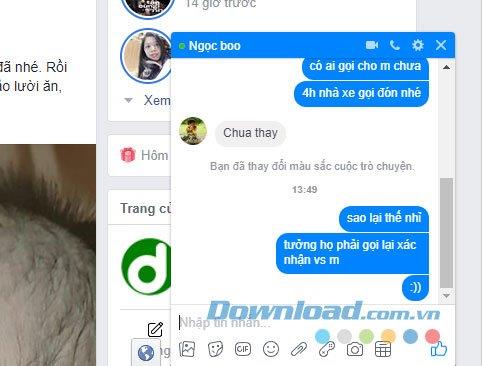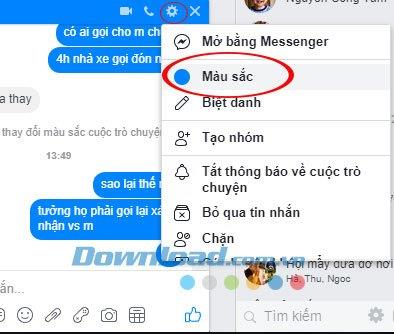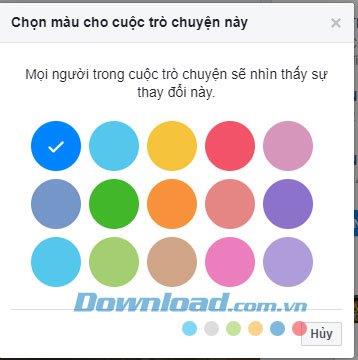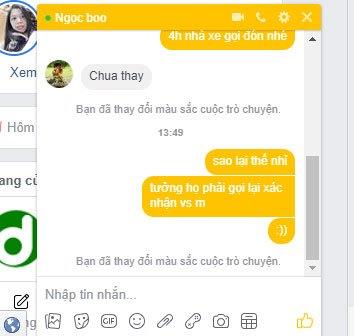Ändern Sie die Farbe oder den Spitznamen für Freunde beim Chatten auf Facebook Messenger interessanter. Die Möglichkeit, die Farbe für Konversationen zu ändern, gilt sowohl für Gelegenheits- als auch für Gruppenchats mit sehr einfachen Vorgängen. Wenn Ihnen die vertraute blaue Chat-Oberfläche der Chat-Anwendung von Facebook Messenger langweilig ist , können Sie durch Ändern der Chat-Farbe ein neues und attraktiveres Gefühl erhalten. Die folgenden Anweisungen helfen Ihnen dabei, die Farbe des Gesprächs mit vielen schönen Tönen schnell zu ändern.
Facebook Messenger für Android
Facebook Messenger für iOS
Facebook Messenger für Windows Phone
So ändern Sie die Farbe der Konversation in Facebook Messenger
Schritt 1:
Klicken Sie in der Hauptoberfläche auf einen beliebigen Freund in der Liste der Freunde, um mit dem Chatten zu beginnen.
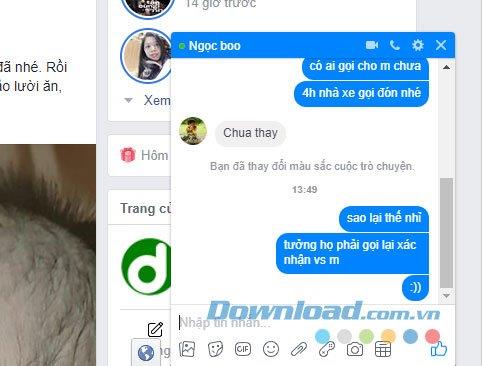
Klicken Sie unmittelbar nach dem Anzeigen der Chat-Fensteroberfläche auf die Schaltfläche Einstellungen (in der oberen Ecke des Chat-Fensters) -> Farben.
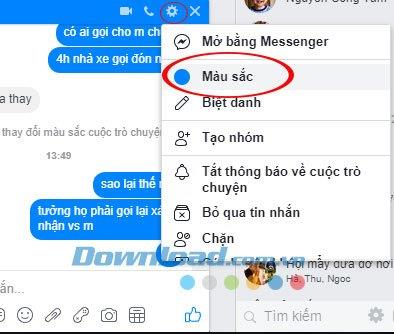
Schritt 2:
Die Auswahloberfläche für diese Konversation wird mit leuchtenden Farben angezeigt. Sie können eine beliebige Farbe auswählen.
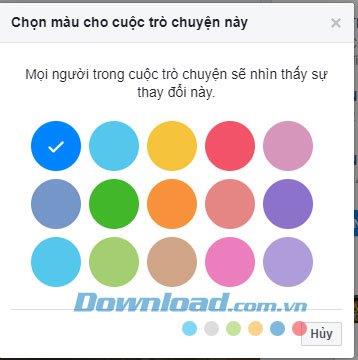
Hinweis:
Jeder im Gespräch wird diese Änderung sehen.
Sobald Sie Ihre Chat-Oberfläche auswählen, werden die Farben geändert.
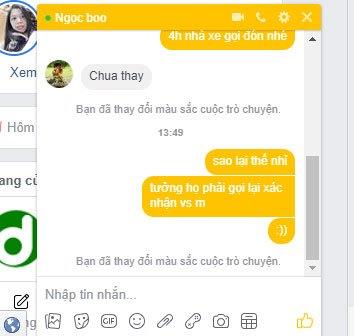
Bei Gruppenchats machen wir dasselbe.
Video zum Ändern der Farbe des Facebook Messenger-Chatfensters
Oben haben wir Ihnen gezeigt, wie Sie die Farbe des Chat-Fensters in Facebook Messenger ändern können. Hoffentlich hilft Ihnen dieser Leitfaden dabei, einige interessante Veränderungen für Ihr Gespräch vorzunehmen.
Sie könnten interessiert sein an: